Heutzutage ist Zeit die wertvollste Ressource, die wir haben, und jeder möchte in allen Bereichen seines Lebens, insbesondere im Geschäftsleben, so effizient wie möglich sein. Effizienz ist das A und O, und ein auf Ihrem Windows installiertes WebDAV-Laufwerk hilft Ihnen dabei, genau das zu erreichen. Schauen wir uns nun an, was genau ein WebDAV-Laufwerk ist und welche Schritte Sie unternehmen müssen, um es auf Ihrem Geschäftscomputer zu installieren.
Was ist WebDAV?
WebDAV ist im Grunde eine HTTP-Erweiterung, die dazu dient, Ihnen beim Remote-Management von Daten und Informationen auf Ihrem Server zu helfen. WebDAV steht für Web Distributed Authoring and Versioning und wird für das Namespace-Management sowie zur Verwaltung von Eigenschaften wie dem Änderungsdatum oder einem Autor verwendet. Es ist als kollaborative Plattform konzipiert, die Website-Betreibern dabei hilft, ihre Dateien ohne zusätzlichen Aufwand besser zu verwalten.
Nun werden wir die Grundlagen der Einrichtung Ihres WebDAV-Clients auf Ihrem Computer durchgehen.
Als lokales Laufwerk unter Windows einbinden
Benutzersituation:
Ich möchte einen WebDAV-Server als lokales Laufwerk oder Ordner einbinden, weiß aber nicht, wie das geht.— Altes Welpen-Forum
Um WebDAV unter Windows erfolgreich zu verbinden, müssen Sie die folgenden Schritte ausführen:
- Öffnen Sie den
Datei-Explorerauf Ihrem Computer, indem SieWindows+Edrücken; - Durchsuchen Sie die Liste, finden Sie
Dieser PCund klicken Sie mit der rechten Maustaste darauf; - Wählen Sie
Netzlaufwerk verbinden; - Wählen Sie das Laufwerk aus, auf dem Sie WebDAV installieren möchten;
- Klicken Sie auf
Durchsuchenund wählen Sie den Ordner aus, in dem Sie WebDAV-Dateien bearbeiten oder hinzufügen möchten; - Stellen Sie sicher, dass Sie die Kästchen
Mit anderen Anmeldeinformationen verbindenundVerbindung bei Anmeldung wiederherstellenangekreuzt haben; - Klicken Sie auf
Mit einer Website verbinden, auf der Sie Dokumente und Bilder speichern können; - Klicken Sie auf
Weiter -> Benutzerdefinierten Netzwerkpfad auswählen -> Weiter; - Dies ist der letzte Schritt, bei dem Sie nur noch Ihre Zugangsdaten eingeben und den Anweisungen auf dem Bildschirm folgen müssen. Nun haben Sie WebDAV erfolgreich auf Ihrem Computer verbunden.
Dies ist die richtige Methode zur Konfiguration von WebDAV unter Windows. Viele Nutzer berichten jedoch über die gleiche Fehlermeldung „Netzwerkerkennung ist deaktiviert“, nachdem sie die Schritte befolgt haben. Die gute Nachricht ist, dass es nur wenige einfache Schritte gibt, um diesen Fehler zu beheben, und zwar wie folgt:
- Öffnen Sie die Einstellungen, indem Sie
Windows-Taste + I(großes i) drücken; - Wählen Sie
Netzwerk & Internetund dannNetzwerk- und Freigabecenter; - Klicken Sie auf
Erweiterte Freigabeeinstellungen ändern; - Öffnen Sie das Drop-down-Menü unter
Gast oder Öffentlichund klicken Sie anschließend aufNetzwerkerkennung einschalten; - Speichern Sie die Änderungen, und Sie sind fertig. Das sollte den Fehler beheben.
Mounten Sie WebDAV als lokales Laufwerk mit CloudMounter
Der CloudMounter-Dienst ermöglicht es seinen Nutzern, eine Verbindung zu einem WebDAV-Server herzustellen und gibt Ihnen die volle Kontrolle über jede Datei, die sich auf dem Server befindet. Sie können Dateien erstellen, hochladen, bearbeiten, durchsuchen und vieles mehr. Cloudsicherheit ist für viele Nutzer ein dringendes Thema und, seien wir ehrlich, niemand möchte, dass sensible Informationen an die Öffentlichkeit gelangen. Die beste Option ist daher, Ihrer Dateien eine zusätzliche Schutzschicht zu geben und sie ausschließlich über Ihre CloudMounter-Kopie zugänglich zu machen. Ihre Cloud-Laufwerke werden vollständig geschützt sein.
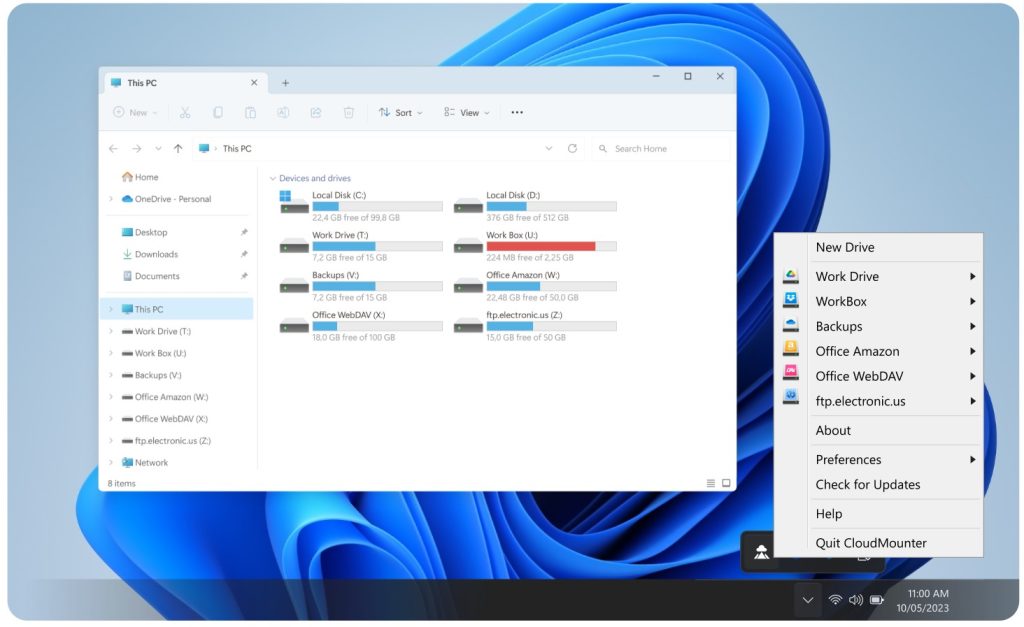
Dies war bisher die beste Lösung, die ich je verwendet habe, um mein Laufwerk einzubinden. Sie hat mich nie im Stich gelassen, ist einfach zu bedienen und macht genau das, was der Name verspricht: Sie bindet meinen Cloud-Speicher auf meinem Computer ein, wie es jedes andere Netzlaufwerk tun würde.— David M. auf Capterra
So binden Sie WebDAV mit CloudMounter als lokales Laufwerk unter Windows ein
Das Einbinden von WebDAV als lokales Laufwerk mit CloudMounter könnte nicht einfacher sein, und die folgenden Schritte erfordern nur ein paar Klicks hier und da:
1. Sie müssen die CloudMounter-Software herunterladen und auf Ihrem Computer starten;
2. Wählen Sie aus der Liste der Cloud-Speicherplattformen das entsprechende Symbol aus, für das Sie eine neue WebDAV-Verbindung hinzufügen möchten;
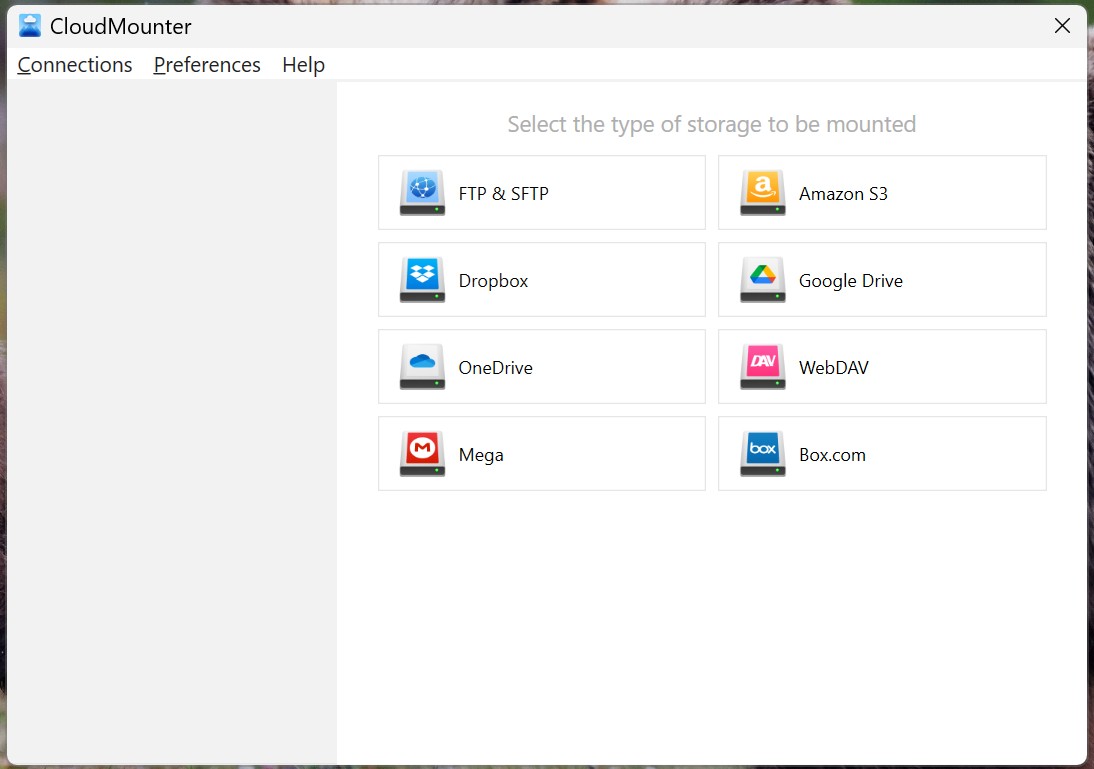
3. Im folgenden Fenster müssen Sie den Namen Ihrer Verbindung eingeben, Ihren Benutzernamen und Ihr Passwort ausfüllen und die WebDAV-URL einfügen;
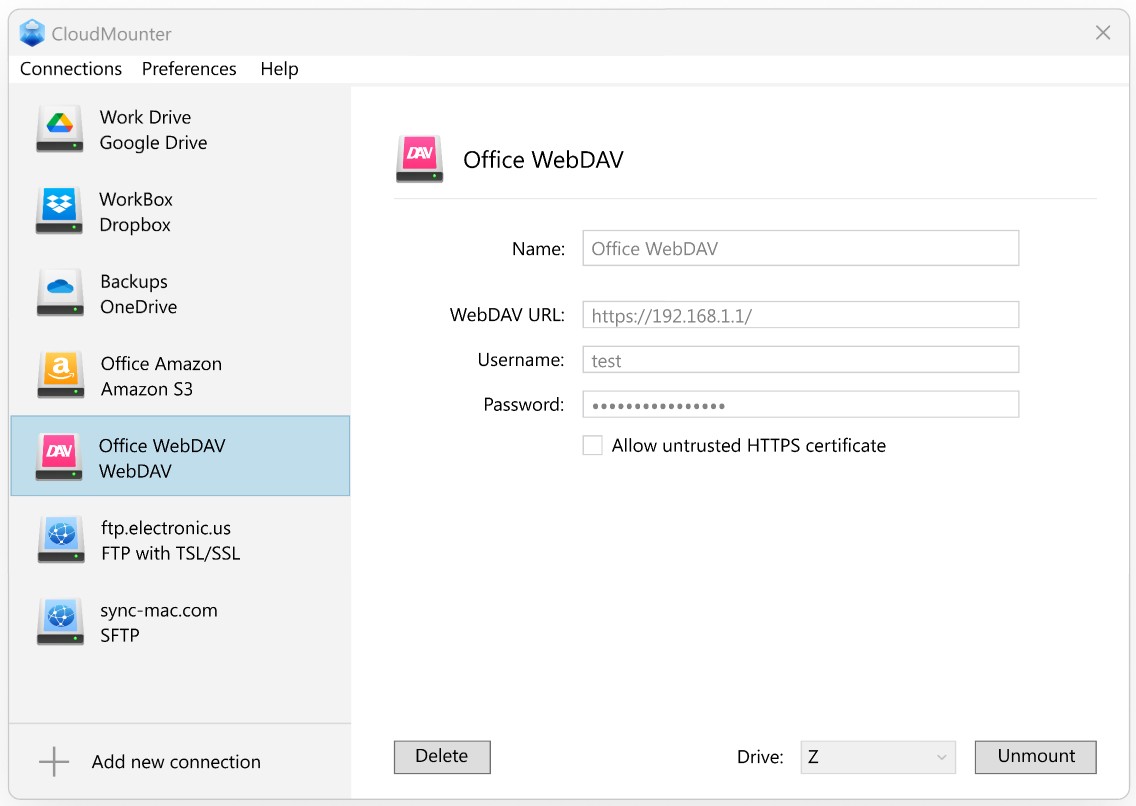
4. Klicken Sie auf Mount und Sie sind verbunden.
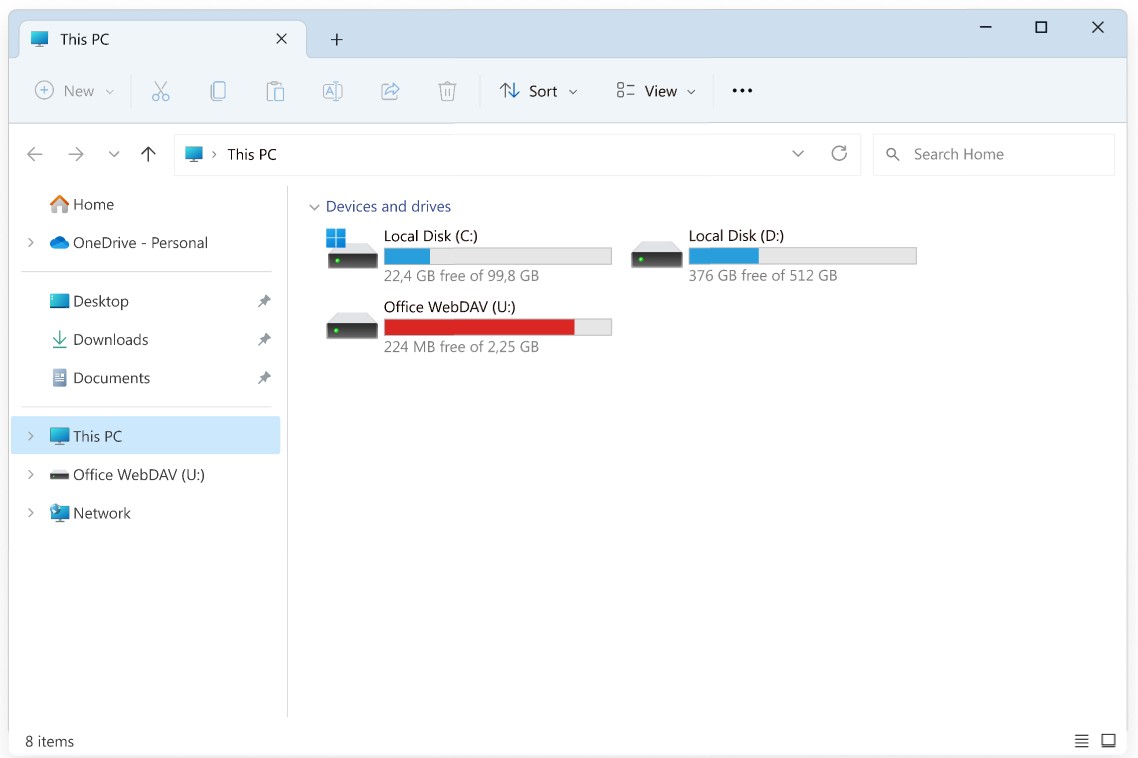
Das Urteil
Die Möglichkeit, aus der Ferne auf Dateien zuzugreifen und sie zu übertragen, wo immer Sie sich befinden, ist ein Luxus, der mit einem Preis verbunden ist: Ihre Dateien und Daten sind möglichen Hackerangriffen ausgesetzt. Deshalb müssen Sie unbedingt eine weitere Schutzschicht für Ihre Daten hinzufügen und WebDAV als lokales Laufwerk verwenden. CloudMounter ist äußerst benutzerfreundlich und lässt sich mit nur wenigen Klicks auf Ihrem Computer einrichten. Es hilft Ihnen, Cloud-Speicher zu verwalten ganz ohne Aufwand.
Häufig gestellte Fragen
Wenn Sie ein Cloud-Netzlaufwerk zuordnen möchten, klicken Sie einfach mit der rechten Maustaste auf Arbeitsplatz, wählen Sie Netzlaufwerk verbinden, fügen Sie Ihre WebDAV-URL in das Feld Ordner: ein und klicken Sie dann auf Fertig stellen. Geben Sie anschließend Ihren Benutzernamen und Ihr Passwort in das Authentifizierungsfeld ein und schon sind Sie startklar.
Um auf einen freigegebenen WebDAV-Webordner zuzugreifen, benötigen Sie eine zuverlässige App eines Drittanbieters, mit der Sie einfach eine Verbindung zum Server herstellen können. Sobald Sie das WebDAV als lokales Laufwerk auf Ihrem Computer eingebunden haben, können Sie in einer benutzerfreundlichen Oberfläche zu jedem Ordner navigieren.
